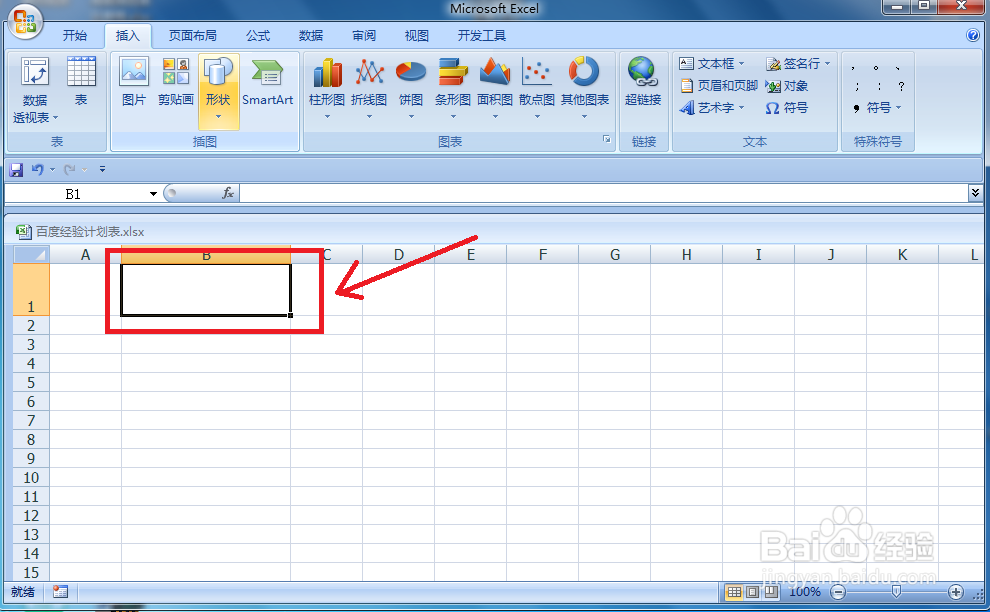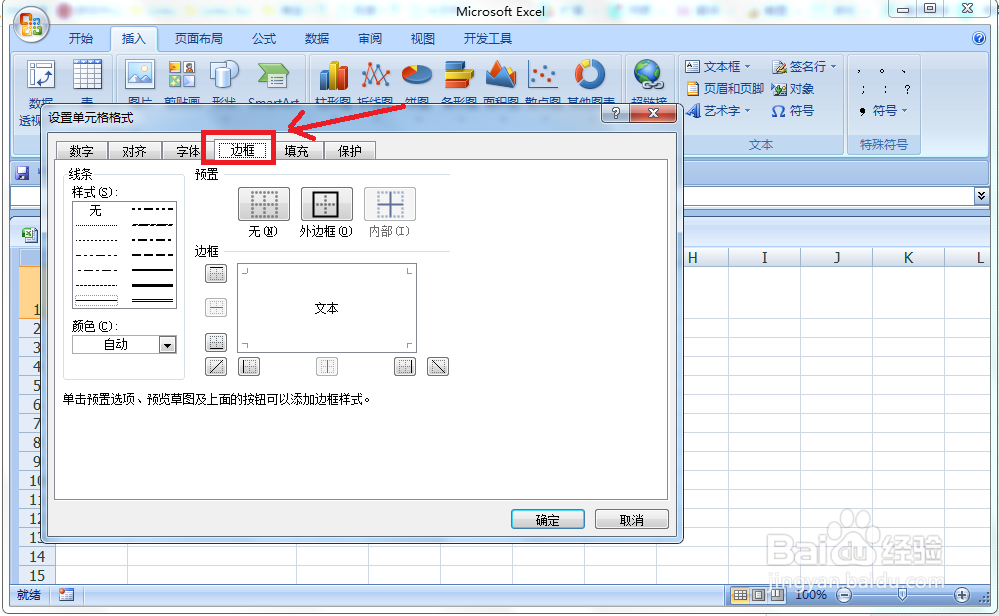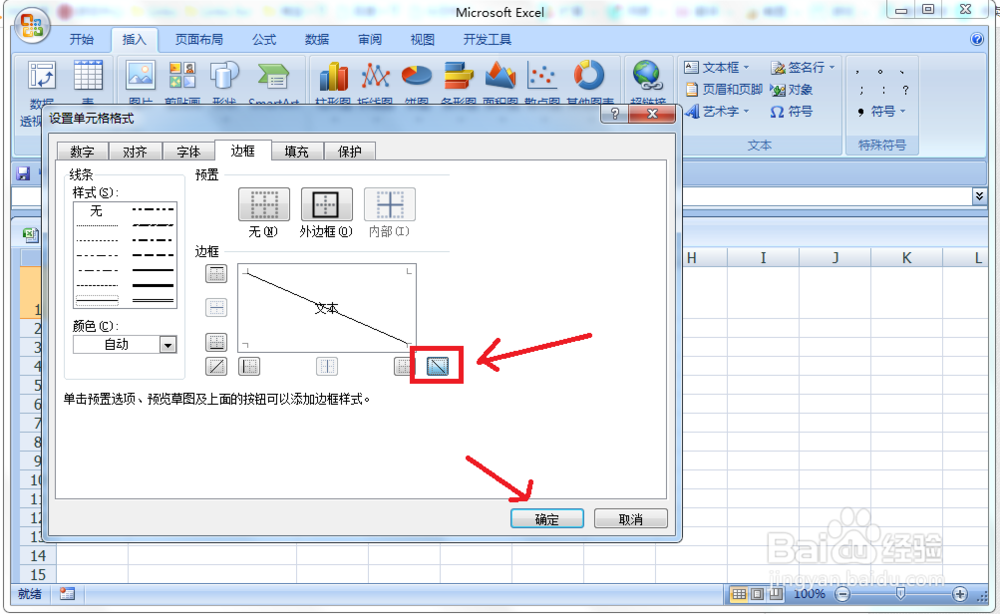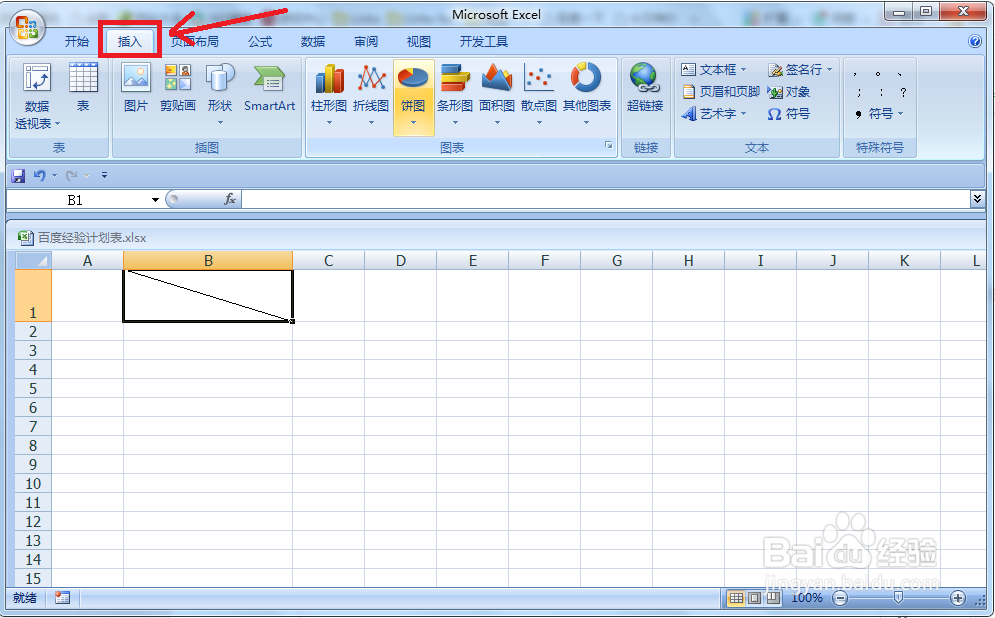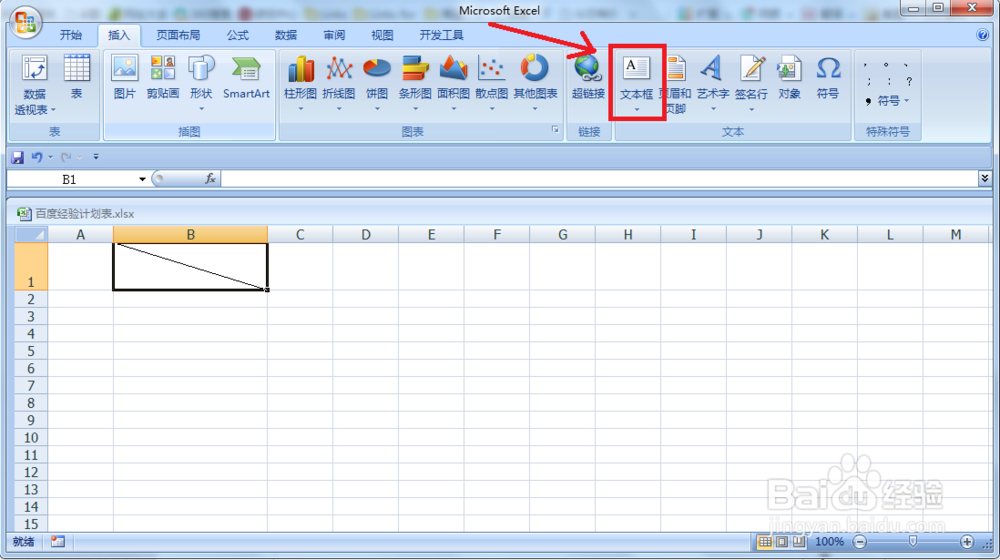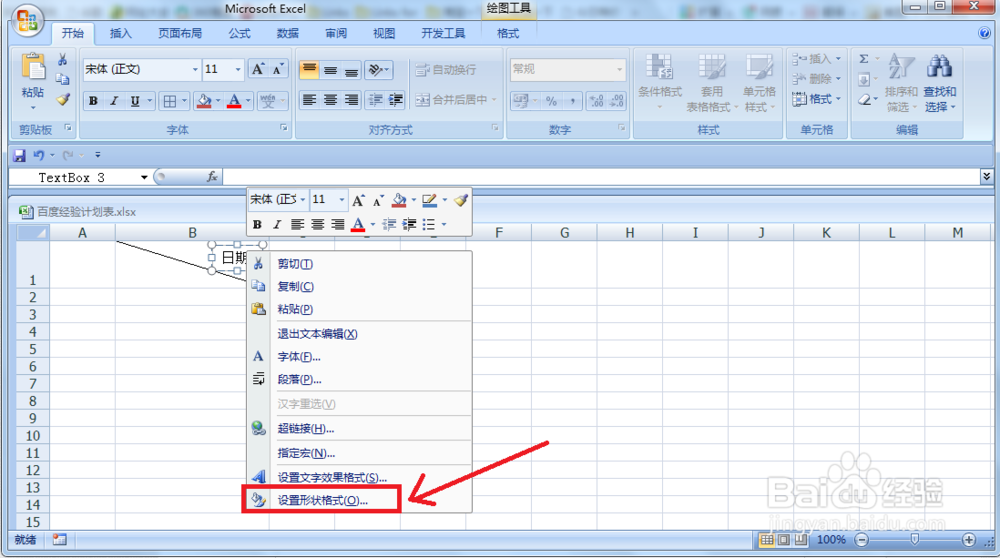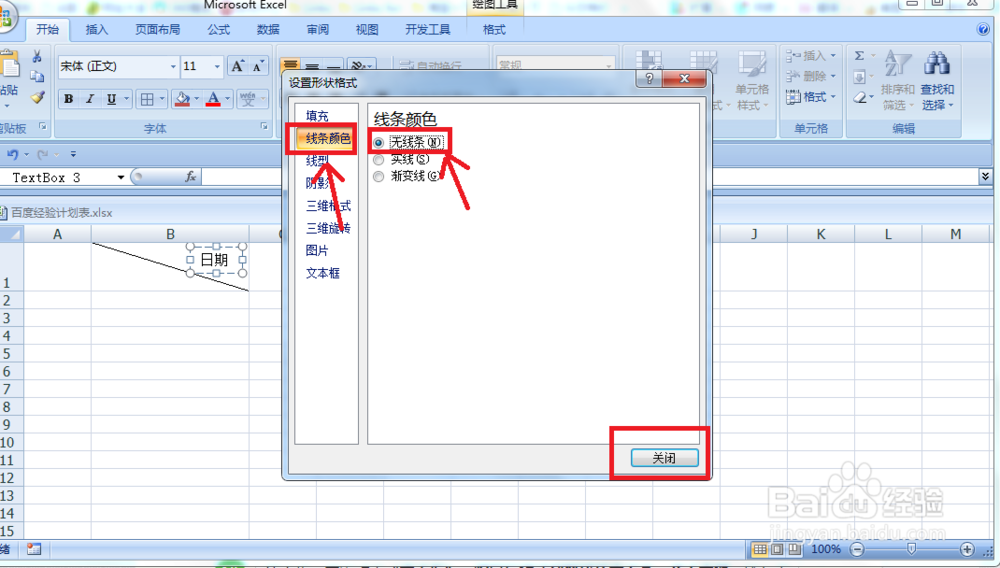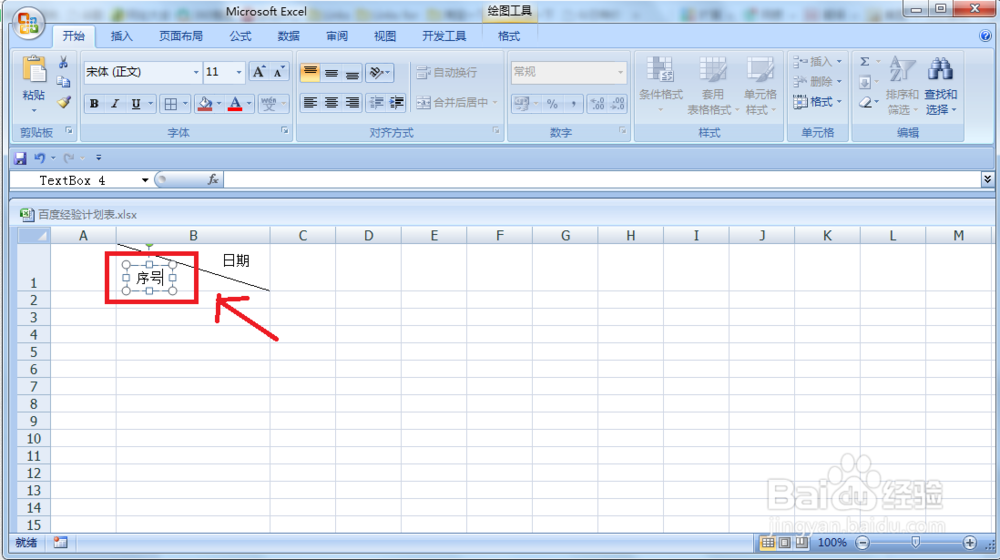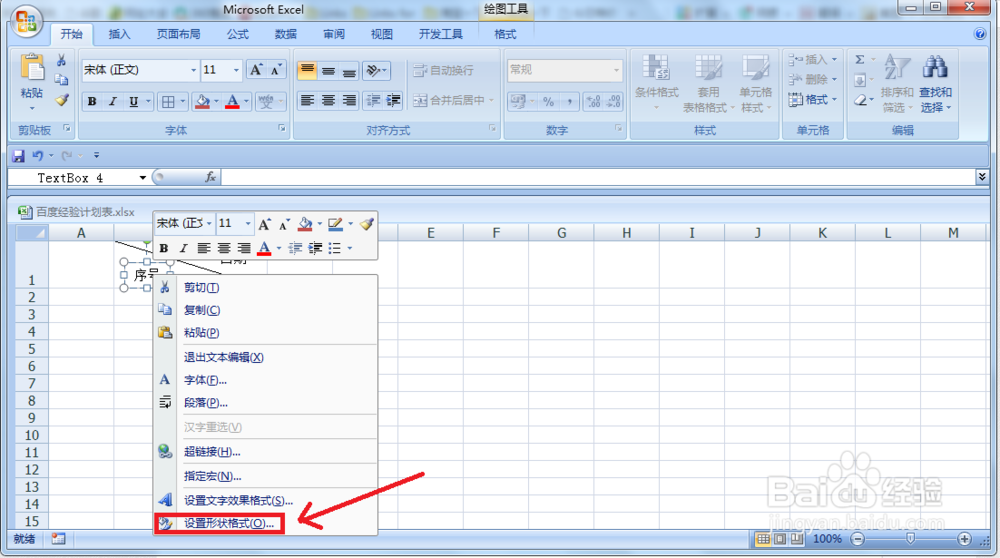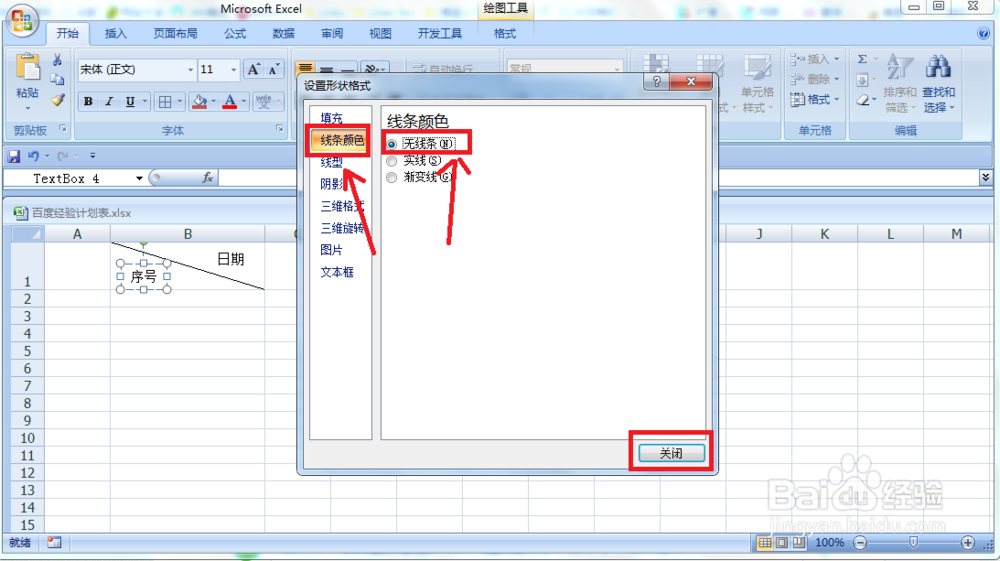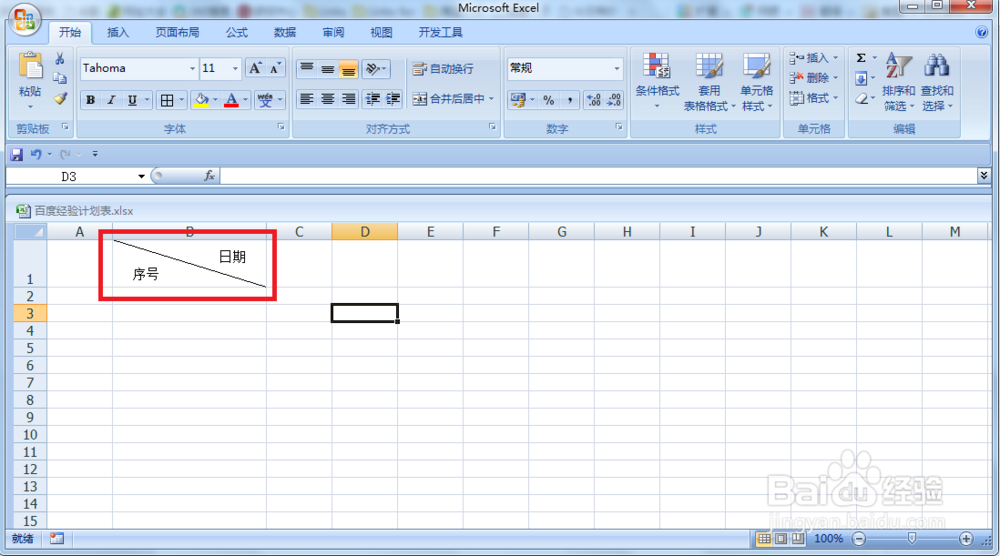怎么在表格excel中画斜线并上下打字
1、第一步:我们打开excel工作表,选中一个单元格,如下图所示。
2、第二步:然后点击鼠标右键,在弹出的窗口中选择“设置单元格格式”,如下图所示。
3、第三步:在弹出的窗口中点击“边框”,如下图所示。
4、第五步:然后点击文本框下面的斜线图标,选择完成点击“确定”,如下图所示。
5、第五步:然后再点击菜单中的“插入”,如下图所示。
6、第七步:我们再点击“文本框”,如下图所示。
7、第七步:点击文本框后,将鼠标移动到斜线的右上角,单击左键,输入文字,如下图所示。
8、第八步:输入完成后,点击鼠标右键,在弹出的窗口中选择“设置形状格式”,如下图所示。
9、第九步:再点击“线条样式”,选择里面的“无线条”,然后关闭窗口,如下图所示。
10、第十步:再次点击“文本框”,将鼠标移动到斜线的左下角,单击左键,输入文字,如下图所示。
11、第十一步:输入完成后,点击鼠标右键,在弹出的窗口中选择“形状格式”,如下图所示。
12、第十二步:然后再点击“线条样式”,选择里面的“无线条”,然后关闭窗口,,如下图所示。
13、第三步:这样就在表格excel中画斜线并上下打字了,如下图所示。
声明:本网站引用、摘录或转载内容仅供网站访问者交流或参考,不代表本站立场,如存在版权或非法内容,请联系站长删除,联系邮箱:site.kefu@qq.com。
阅读量:84
阅读量:83
阅读量:21
阅读量:48
阅读量:56